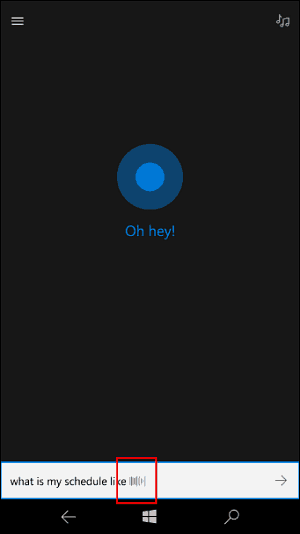Como gerenciar melhor suas mensagens do LinkedIn: Social Media Examiner
Linkedin / / March 01, 2022
Suas mensagens de entrada do LinkedIn estão fora de controle? Quer saber como usar as mensagens na plataforma a seu favor?
Neste artigo, você descobrirá como usar os vários recursos de mensagens do LinkedIn para se conectar e nutrir relacionamentos profissionais, evitando arremessos de spam.
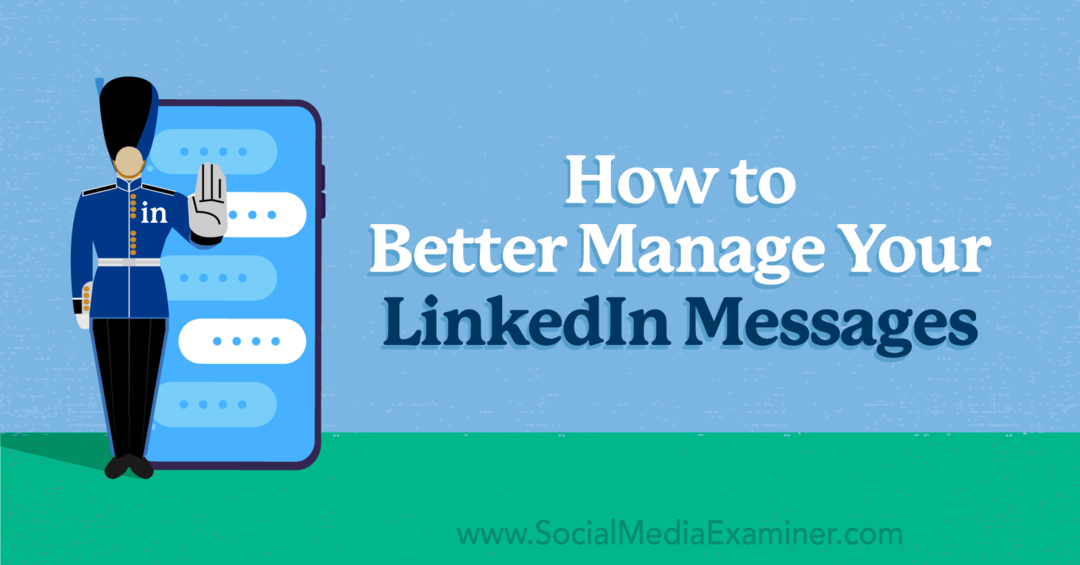
Se você receber dezenas de Mensagens do LinkedIn (ou mais) todos os dias, sua caixa de entrada pode ser difícil de gerenciar, mesmo que você verifique a plataforma constantemente. Quando você deseja encontrar mensagens específicas, sempre pode usar a função de pesquisa da caixa de entrada para procurar nomes de contatos, organizações ou tópicos discutidos.
Mas quando você precisar organizar sua caixa de entrada e priorizar suas mensagens, use as opções de filtragem do LinkedIn. Para acessá-los, abra sua caixa de entrada e clique no ícone de filtro. Em seguida, escolha o tipo de mensagem que deseja visualizar.
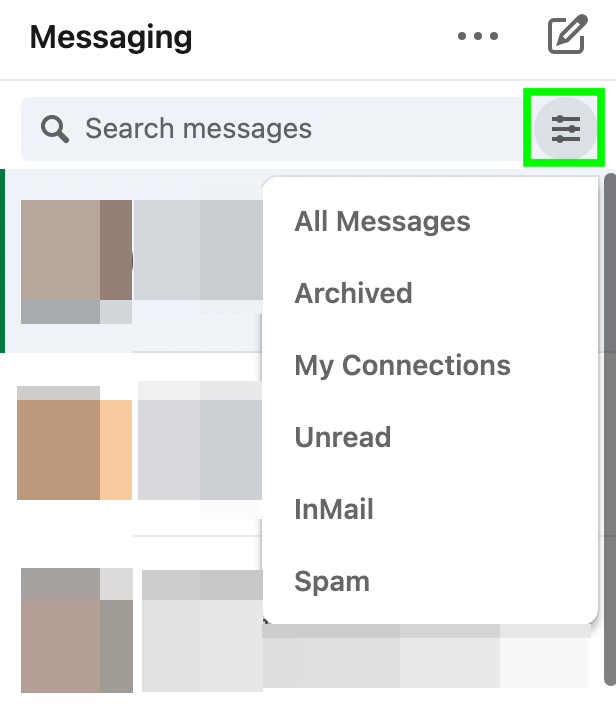
Por padrão, o LinkedIn exibe todas as conversas ativas em sua caixa de entrada. A visualização de todas as mensagens pode fornecer uma visão geral do que você precisa gerenciar, mas não é a melhor opção para lidar com sua caixa de entrada.
Mensagens não lidas
Quando quiser classificar novas mensagens sem distrações, selecione Não lidas. Se você quiser que uma mensagem continue aparecendo no feed não lido mesmo depois de abri-lo, você pode alterar seu status.
Marque qualquer mensagem como não lida clicando nos três pontos na parte superior da janela de conversa. Agora você pode encontrar rapidamente as mensagens que precisam de uma resposta.

Minhas conexões
Para priorizar mensagens de pessoas que você conhece, colegas com quem trabalha ou leads ativos, selecione Minhas conexões. Ao usar esse filtro, você pode responder rapidamente a conversas em andamento e acompanhar pessoas que já estão em sua rede.
InMail
Se seus melhores leads e propostas tendem a vir de fora da sua rede, filtre por InMail. Dessa forma, você pode visualizar ofertas e solicitações com mais eficiência.
Arquivo
Você precisa revisar uma mensagem que já removeu da sua caixa de entrada? Escolha Arquivar para encontrar todas as mensagens que você já gerenciou.
Spam
O LinkedIn ocasionalmente marca mensagens de clientes em potencial como spam ou você sinalizou algumas manualmente? Selecione Spam para recuperar essas mensagens. Observe que você precisará clicar no botão Mover para a caixa de entrada para responder a qualquer mensagem de spam.

Uma conexão o está lançando incessantemente, mesmo que você não tenha intenção de aceitar a oferta? Se você deseja parar de vê-los em sua caixa de entrada, mas deseja mantê-los como uma conexão, pode silenciá-los clicando nos três pontos na parte superior da conversa.
Ao silenciar alguém, você deixará de receber notificações por push ou e-mail quando essa pessoa enviar uma mensagem para você. Mas você ainda poderá ver as novas mensagens se abrir a conversa.
Todas as conversas silenciadas têm um ícone de alto-falante riscado ao lado do nome do remetente para que você possa ver facilmente quais não estão gerando notificações. Para ativar o som de alguém, abra a mensagem e clique no botão azul Desativar o som na parte superior da conversa.
Sua estratégia de marketing precisa de uma atualização?

É 2022 e todas as suas estratégias duramente conquistadas foram pela janela. Você precisa de um novo plano e é aí que entra o Social Media Marketing World.
Durante o evento de três dias, você descobrirá como aproveitar as mais novas técnicas de marketing social para se tornar uma superestrela para sua empresa ou clientes. Sem arremesso. Sem truques. Apenas treinamento de classe mundial de especialistas que você respeita.
APERFEIÇOE SUA ESTRATÉGIA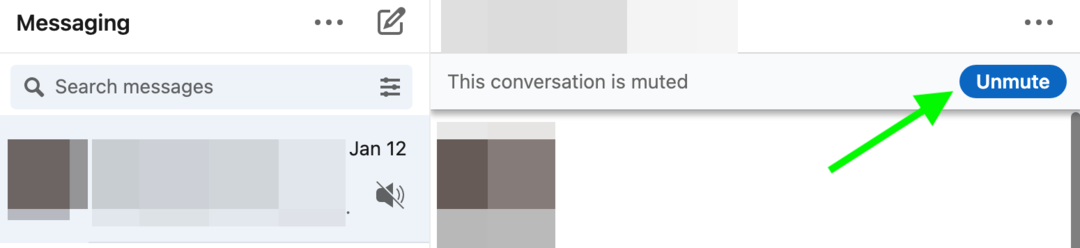
Quando você termina uma conversa, o LinkedIn oferece algumas opções para gerenciar mensagens. Se você deseja manter as linhas de comunicação abertas, arquivar mensagens do LinkedIn normalmente é sua melhor aposta. O arquivamento remove as mensagens da sua caixa de entrada e da sua lista de tarefas, mas não as remove permanentemente. Você pode usar o filtro Arquivo para acessar essas mensagens a qualquer momento.
Mas se você receber spam ou outras mensagens indesejadas, talvez queira excluí-las. Clique nos três pontos na parte superior da mensagem e selecione Excluir no menu suspenso.

Se você receber uma mensagem particularmente com spam ou indesejada, poderá bloquear completamente o remetente. Clique nos três pontos na parte superior da conversa e selecione Denunciar/Bloquear. Em seguida, escolha o motivo pelo qual você está denunciando a mensagem. Depois de enviar uma denúncia, o remetente não poderá enviar mensagens para você novamente.
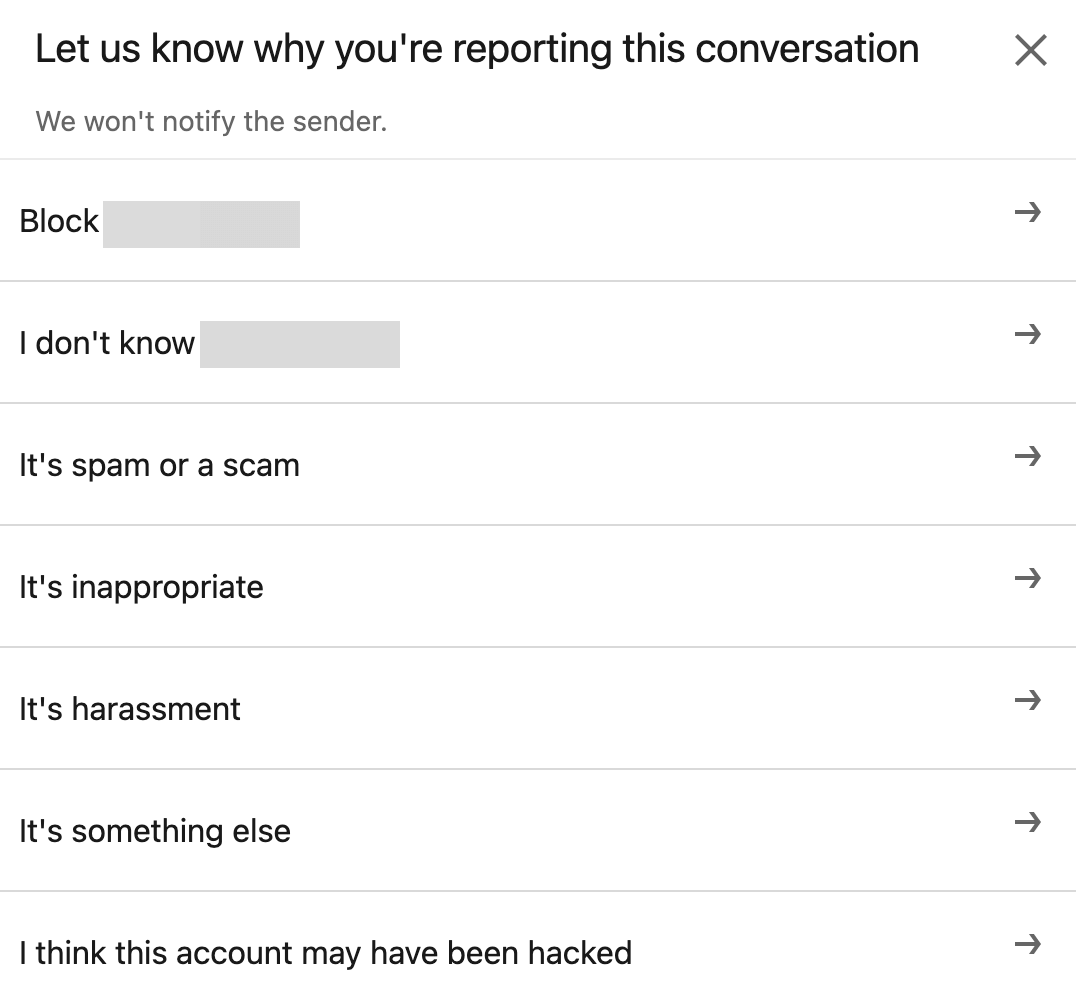
Algumas de suas mensagens do LinkedIn provavelmente não garantem uma resposta imediata. Mas em outros casos, você pode perder uma grande oportunidade se não responder prontamente. Para garantir que você veja as mensagens o mais rápido possível, use as etapas abaixo para configurar as notificações.
Você pode configurar notificações push na versão baseada na web do LinkedIn e no aplicativo móvel. No seu navegador, abra as configurações do LinkedIn e clique em Comunicações. Selecione Push e clique em Conversas.
Certifique-se de que o interruptor principal para Conversas esteja ativado e, em seguida, ative as notificações push que você deseja receber. Para aceitar todos os alertas relacionados a mensagens, ative as notificações para Mensagens que você recebeu e Avisos de mensagem.
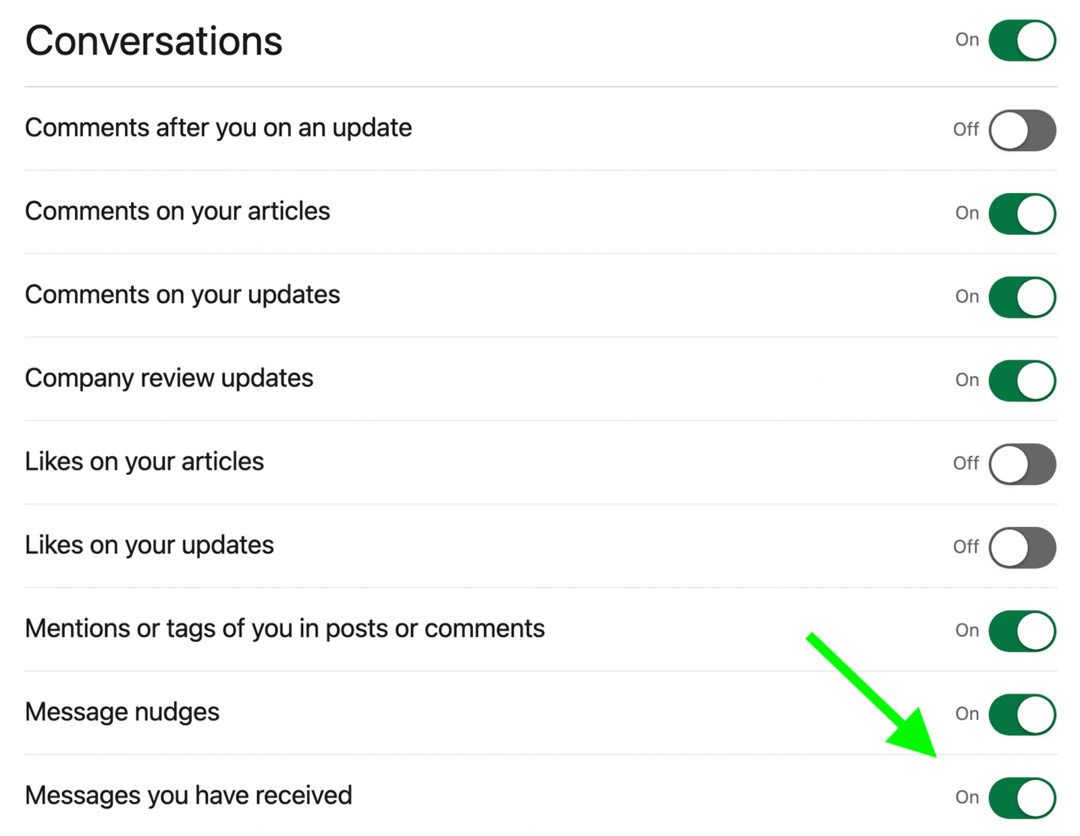
No seu dispositivo móvel, abra as configurações do seu aplicativo do LinkedIn. Em seguida, ative as notificações relacionadas a mensagens para obter alertas relevantes. A interface pode variar dependendo do seu sistema operacional ou versão do aplicativo.
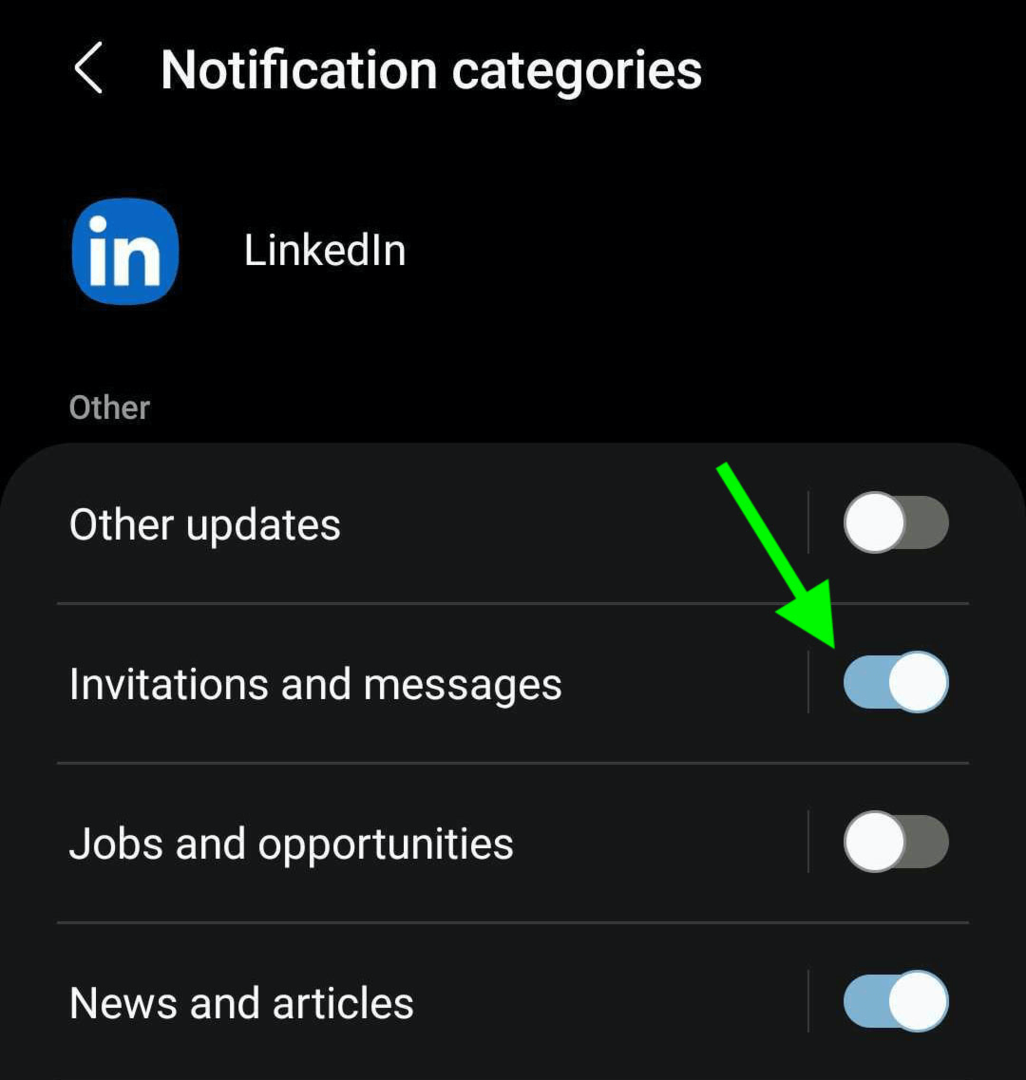
Se você verifica o LinkedIn com frequência ou reage prontamente às notificações móveis, as notificações push podem ser tudo o que você precisa para gerenciar sua caixa de entrada com eficiência. Mas se você preferir agilizar as comunicações e receber todas as suas mensagens em um só lugar, as notificações por e-mail podem ajudar.
Para ativar as notificações por e-mail, acesse as configurações do LinkedIn e clique em Comunicações. Em seguida, clique em Email e selecione Conversas. Certifique-se de que a alternância principal para Conversas esteja ativada e clique no ícone de lápis para modificar as configurações de InMail e mensagens.
Se você quiser garantir que nunca perca uma mensagem, ative as notificações por e-mail individuais. Mas se você quiser apenas um resumo, opte pelo resumo semanal. Você também pode usar a opção recomendada para permitir que o LinkedIn automatize suas notificações de mensagens.
3 dias de treinamento de classe mundial - viagem zero

Quer levar seu marketing para o próximo nível, mas não consegue justificar voar pelo país (ou pelo mundo) para treinamento?
Com o ingresso On-Demand para o Social Media Marketing World, você desenvolverá sua carreira com treinamento de classe mundial de especialistas que você respeita - em sua mesa de centro ou em seu escritório. Desfrute de horas de conteúdo acionável que você pode assistir a qualquer hora, em qualquer lugar. É um acéfalo… e você pode até fazer isso de pijama, se for o seu caso.
INICIAR
Se você receber muitas mensagens do LinkedIn, as opções de filtragem e silenciamento integradas da plataforma podem não ser robustas o suficiente para suas necessidades. Em vez de gastar tempo em networking e geração de leads, você pode acabar classificando um fluxo interminável de mensagens com spam.
Para reduzir o número de mensagens indesejadas que você recebe, informe ao LinkedIn quem tem permissão para enviar mensagens para você. Abra suas configurações do LinkedIn e clique em Comunicações. Em seguida, selecione Quem pode entrar em contato com você. A partir daí, você pode clicar em Alterar para modificar os tipos de mensagens que recebe:
- Notificações de solicitação de mensagem: com solicitações de mensagens, você pode se comunicar com pessoas que estão em sua rede maior, mas ainda não são conexões oficiais. Por exemplo, você pode enviar e receber solicitações de mensagens de colegas de trabalho, membros do grupo e participantes de eventos.
- InMail: como a opção de mensagens pagas do LinkedIn, o InMail permite que os usuários enviem mensagens que chegam à sua caixa de entrada, mesmo que você não esteja conectado. Se você deseja obter leads e propostas personalizadas para seu perfil, é uma boa ideia aceitar mensagens de InMail.
- Abrir mensagens de perfil: Se você usa as ferramentas Premium do LinkedIn (mais sobre isso abaixo), os usuários do LinkedIn podem enviar mensagens para você, mesmo sem uma rede compartilhada. Você pode desativar o Open Profile se tiver uma assinatura Premium e não quiser essas mensagens.
- Mensagens patrocinadas: embora sejam anúncios nativos, as mensagens patrocinadas podem alertá-lo sobre novas oportunidades profissionais e soluções para desafios no local de trabalho. Considere aceitar mensagens patrocinadas se estiver aberto a novas oportunidades.
Você também pode acessar essas configurações na sua caixa de entrada. Clique nos três pontos na parte superior de qualquer conversa e selecione Gerenciar configurações. Esse fluxo de trabalho facilita o ajuste de quem pode enviar mensagens para você sem precisar navegar no menu Configurações.

Como você pode ver, o LinkedIn permite muito controle sobre as mensagens que você recebe de pessoas de fora da sua rede. Mas você não pode optar por não receber mensagens de conexões de primeiro grau. Em vez disso, você precisa bloquear ou silenciar as conversas individualmente ou remover conexões indesejadas da sua rede.
Você pode gerenciar todas as suas mensagens do LinkedIn de forma independente. Mas se você depende de colegas de trabalho para nutrir leads ou faça o acompanhamento de possíveis recrutas, é importante compartilhar mensagens selecionadas com sua equipe.
Você pode encaminhar qualquer mensagem do LinkedIn dentro ou fora da plataforma. Abra sua caixa de entrada, encontre a conversa que deseja compartilhar e passe o mouse sobre a mensagem que deseja encaminhar até que três pontos apareçam no canto superior direito.
Clique nos três pontinhos e:
- Encaminhe para um colega no LinkedIn. Um pop-up contendo sua mensagem encaminhada aparecerá automaticamente. Depois de adicionar um destinatário, você pode digitar uma mensagem e pressionar Enviar para encaminhar.
- Compartilhe por e-mail. O LinkedIn comporá automaticamente um novo rascunho em sua conta de e-mail. O rascunho inclui o texto da mensagem original e a URL do perfil do LinkedIn do remetente original. Além de inserir o endereço de e-mail do destinatário e uma linha de assunto, você também pode escrever uma mensagem para fornecer contexto adicional.

Lembre-se de que qualquer pessoa para quem você encaminhar uma mensagem pode ler o conteúdo original. Mas eles podem não conseguir responder por causa das configurações de privacidade do remetente original. Se você deseja apresentar um colega a um lead ou facilitar uma conversa, considere criar um bate-papo em grupo no LinkedIn.
Abra sua caixa de entrada e selecione uma conversa com uma das pessoas que você deseja incluir. Clique nos três pontos na parte superior da conversa e selecione Criar bate-papo em grupo no menu suspenso. Selecione pelo menos uma outra pessoa e inicie a conversa.
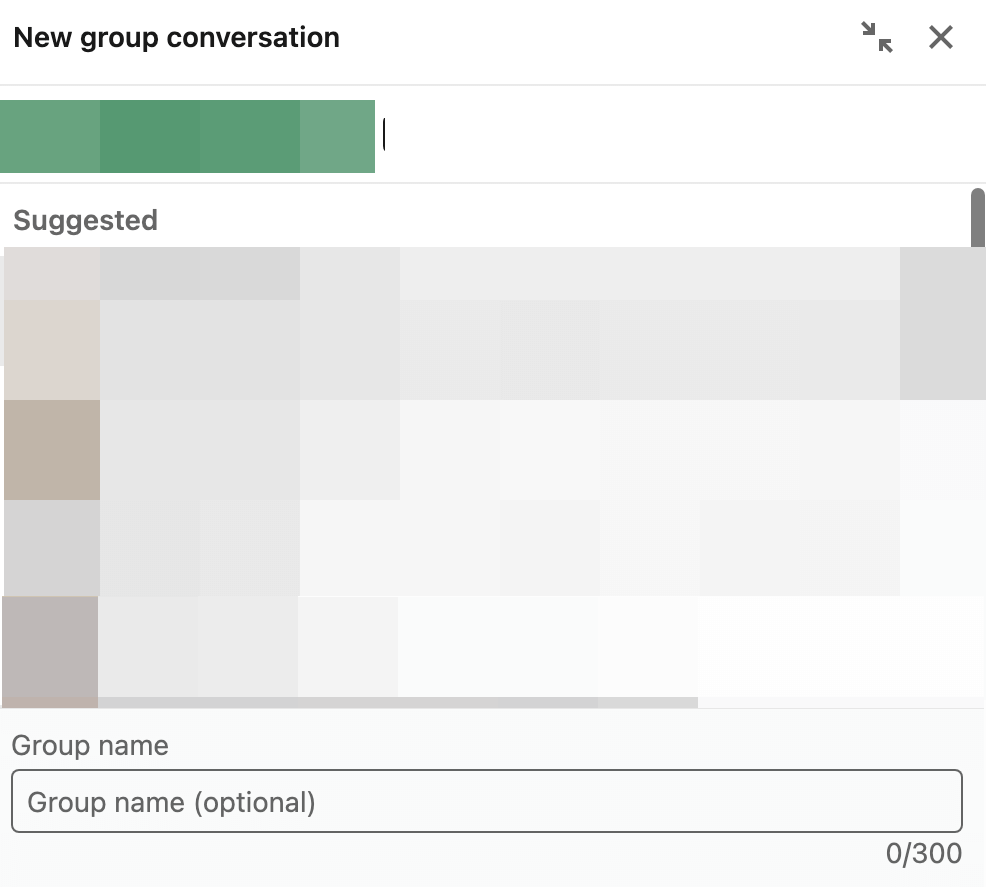
Se você estiver gerenciando uma caixa de entrada ocupada do LinkedIn, também poderá aproveitar as ferramentas de produtividade da plataforma. Para acessá-los, abra as configurações do LinkedIn, clique em Comunicações e selecione Experiência de mensagens. Aqui está o que você pode fazer:
- Recibos de leitura: você quer a confirmação de que seus contatos leram suas mensagens? Se você e seu contato tiverem recibos de leitura ativados, você poderá ver quando eles abriram sua mensagem. (Eles também podem ver quando você leu a mensagem deles.) Esse recurso também ativa os indicadores de digitação, que podem permitir conversas mais suaves em tempo real.
- Sugestões de mensagens: Você quer responder às conversas com mais eficiência? Com esse recurso ativado, você pode obter sugestões automatizadas do LinkedIn. Ao clicar em uma sugestão, você pode adicioná-la à mensagem sem precisar digitá-la manualmente.
- Empurrões de mensagem: Você tem o hábito de deixar as mensagens na sua caixa de entrada por muito tempo? Com os nudges, você pode receber lembretes automatizados para responder a mensagens que ainda não respondeu.
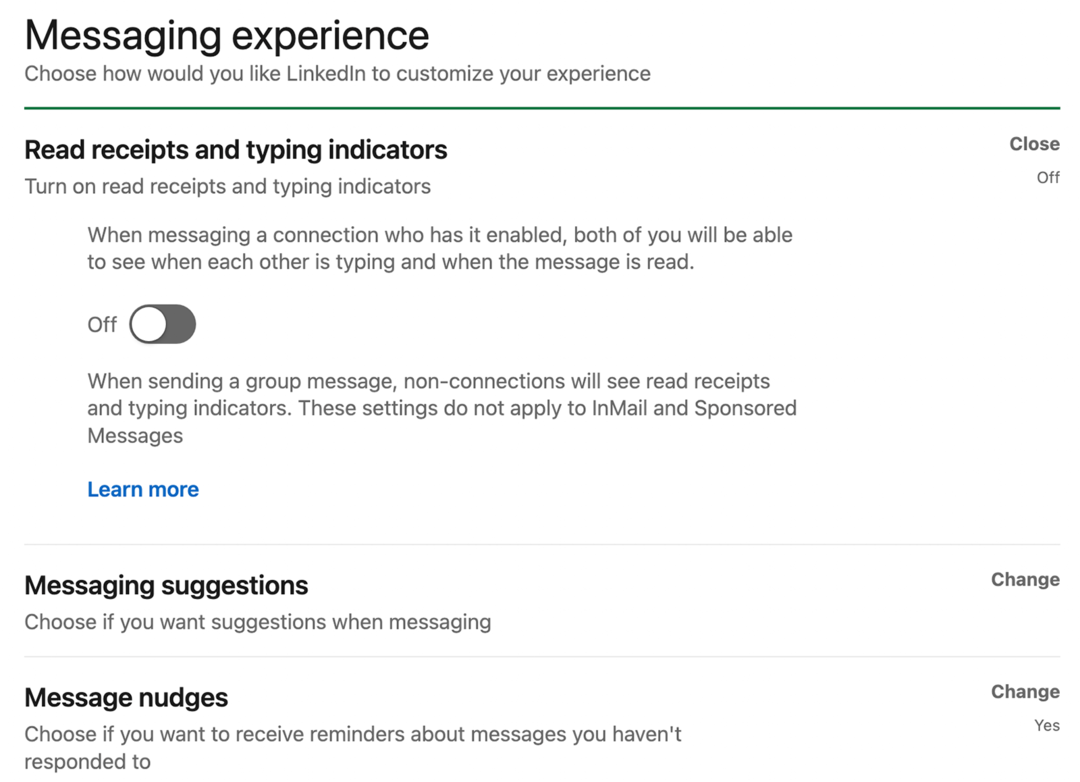
Todos os recursos básicos de mensagens do LinkedIn estão disponíveis gratuitamente. Mas com uma assinatura Premium do LinkedIn, você pode ter acesso a recursos de caixa de entrada mais avançados e uma ferramenta de mensagens separada para prospecção e geração de leads.
Networking no LinkedIn nem sempre é fácil, especialmente quando a plataforma impede que você envie mensagens para as pessoas com as quais deseja se conectar. LinkedIn faz permitem que você envie mensagens para pessoas fora de sua rede, desde que tenham assinaturas Premium.
Mas se eles não tiverem Premium, você precisará atualizar para ter acesso ao InMail. O número de InMails que você recebe por mês depende do nível de assinatura escolhido. Mas não importa quantos você possa enviar, o formato básico é o mesmo. Você obtém um limite de 2.000 caracteres e pode enviar mensagens para qualquer pessoa que tenha optado por receber InMail.
Se você atualizar para o LinkedIn Sales Navigator, terá acesso a informações adicionais de mensagens ao fazer conexões. Essa ferramenta premium mostra automaticamente o que você tem em comum, como organizações, universidades e Grupos do LinkedIn—e aponta atividades recentes que podem ser um bom ponto de partida para o seu conversação.
Observe que todas as assinaturas Premium têm um limite de InMail firme a cada mês. Embora isso seja ótimo para reduzir spam em potencial, significa que você deve escolher seus destinatários de InMail com cuidado.
Definir uma mensagem ausente
Quando você está fora do escritório, é importante configurar mensagens de ausência em qualquer lugar onde você normalmente se comunica com clientes, prospects e colegas — de e-mail a correio de voz e LinkedIn. Você pode criar um no LinkedIn clicando nos três pontos na parte superior da sua caixa de entrada e selecionando Definir Mensagem Ausente.

Digite as datas que você planeja estar ausente. Em seguida, digite uma mensagem simples. Aqui estão alguns pontos-chave para incluir em sua mensagem de ausência:
- Se você está verificando as mensagens enquanto estiver ausente. Se estiver, estime com que frequência você fará o check-in para que as conexões possam antecipar quando podem receber uma resposta sobre um problema importante.
- Quando você planeja responder às mensagens. Você responderá no dia em que retornar ao trabalho ou precisará de mais tempo para recuperar o atraso após um longo intervalo?
- Quem contactar na sua ausência. Mesmo se você estiver planejando ficar fora apenas por um dia, é uma boa ideia fornecer um contato de emergência. Dê o nome, cargo e detalhes de contato do seu colega e sugira quando é apropriado entrar em contato com ele.
Quando sua mensagem ausente estiver habilitada, o LinkedIn a enviará automaticamente para todas as conexões que entrarem em contato diretamente com você. Ele não aparecerá em bate-papos em grupo ou em resposta ao InMail. Para desativar ou editar sua mensagem ausente, clique nos três pontos na parte superior da caixa de entrada.
Conclusão
As mensagens do LinkedIn oferecem muito potencial para networking profissional e geração de leads. Seguindo essas dicas, você pode controlar suas mensagens do LinkedIn e fazer sua caixa de entrada trabalhar para você.
- Promova seu negócio no LinkedIn.
- Crie uma estratégia de conteúdo do LinkedIn que funcione.
- Otimize sua página do LinkedIn para 2022.
Experimente a maior conferência de mídia social do mundo

Treinamento de marketing de qualidade, dicas práticas e conexões benéficas - isso é apenas uma fração do que você pode esperar no Social Media Marketing World! Junte-se a milhares de profissionais de marketing inteligentes na ensolarada San Diego nesta primavera e aumente seu marketing.
🔥 A promoção termina terça! 🔥
OBTENHA INGRESSOS AGORA
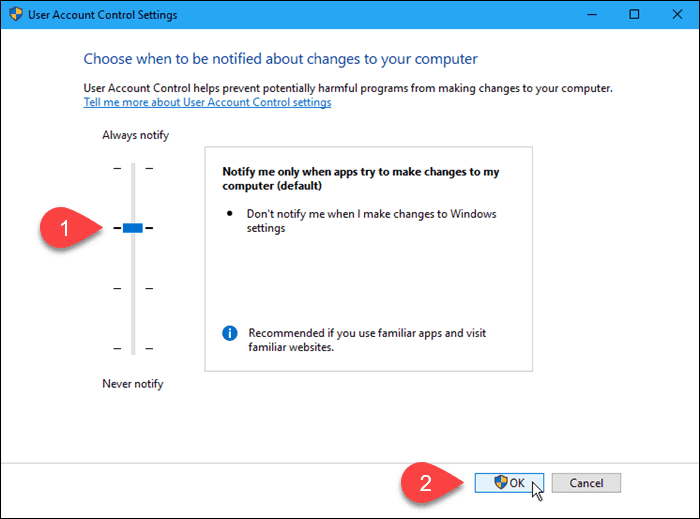
![Gerenciar senhas do Windows usando o Windows Vault [Como fazer]](/f/b768d29edd2075768f4d644a2b2e3d04.png?width=288&height=384)